笔记本电脑摄像头不能使用
来源:网络 作者:adminkkk 更新 :2024-04-24 16:00:43
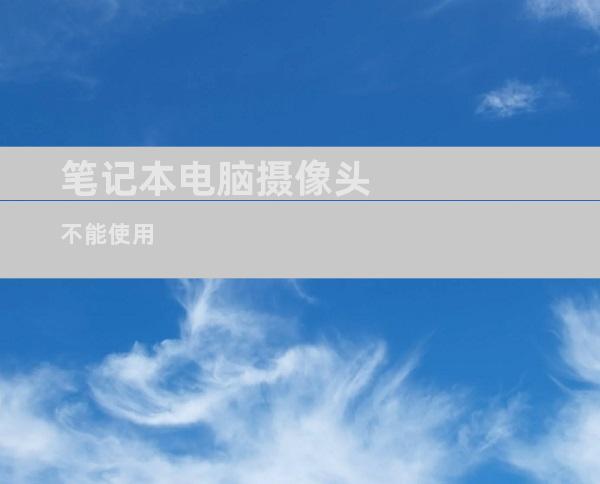
1. 检查物理连接
检查摄像头是否有任何损坏或碎裂。
检查摄像头是否正确连接到计算机,并且连接线没有松动或断裂。
尝试使用不同的 USB 端口或连接线。
2. 确认摄像头启用
转到 Windows“设置”>“隐私”>“摄像头”。
确保“允许应用程序访问我的摄像头”已启用。
检查是否已授予特定应用程序访问摄像头的权限。
3. 更新摄像头驱动程序
右键单击“我的电脑”或“此 PC”,然后选择“设备管理器”。
展开“相机”部分。
右键单击您的网络摄像头设备,然后选择“更新驱动程序”。
4. 检查设备管理器中的错误
如果设备管理器中显示任何错误代码或警告,请记下代码并搜索相关解决方案。
您可能需要重新安装摄像头驱动程序或尝试使用不同的驱动程序版本。
5. 运行 Windows 疑难解答
在 Windows 搜索栏中输入“疑难解答”,然后选择“其他疑难解答”。
选择“硬件和设备”,然后运行摄像头疑难解答。
按照屏幕上的说明进行操作。
6. 检查防病毒软件
有时,防病毒软件可能会阻止摄像头访问。
暂时禁用防病毒软件,然后检查摄像头是否正常工作。
如果摄像头在防病毒软件禁用后正常工作,请将摄像头应用程序添加到例外列表中。
7. 其他故障排除步骤
重新启动计算机:这可以解决许多与硬件相关的故障。
卸载和重新安装摄像头驱动程序:这将重置摄像头设置,并可能解决任何软件问题。
更新 BIOS:这可以修复与主板相关的摄像头问题。
检查硬件损坏:如果排除上述所有故障排除步骤后摄像头仍然无法使用,则可能是硬件损坏。请联系制造商或维修中心寻求帮助。
- END -
上一篇: 笔记本电脑的十大排行名牌
下一篇: 高铁携带散装电脑主机部件指南









